Автор:
Tamara Smith
Дата Створення:
25 Січень 2021
Дата Оновлення:
1 Липня 2024

Зміст
- Крок
- Спосіб 1 із 2: Використання Центру дій
- Спосіб 2 з 2: Використання налаштувань
- Поради
- Попередження
Ця wikiHow показує, як відрегулювати яскравість екрана на вашому комп’ютері в Windows 10. Ви можете налаштувати яскравість екрана в меню Налаштування. Ви також можете налаштувати яскравість екрана на вкладці налаштувань акумулятора на панелі завдань.
Крок
Спосіб 1 із 2: Використання Центру дій
- Відкрийте центр дій. Клацніть піктограму повідомлення праворуч від годинника, щоб відкрити центр дій.
- Перетягніть повзунок яскравості, щоб відрегулювати яскравість екрана. Це знаходиться внизу екрана, а біля нього є сонце. Ви можете перетягнути його вліво, щоб зменшити яскравість екрана, і вправо, щоб збільшити яскравість екрана.
Спосіб 2 з 2: Використання налаштувань
 Клацніть на меню «Пуск»
Клацніть на меню «Пуск» 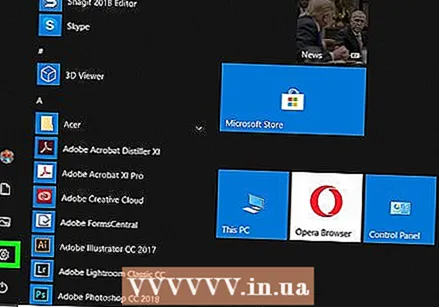 натисніть на
натисніть на  натисніть на Система. Це перший пункт меню налаштувань Windows. Це поруч із піктограмою, яка нагадує комп’ютер.
натисніть на Система. Це перший пункт меню налаштувань Windows. Це поруч із піктограмою, яка нагадує комп’ютер. 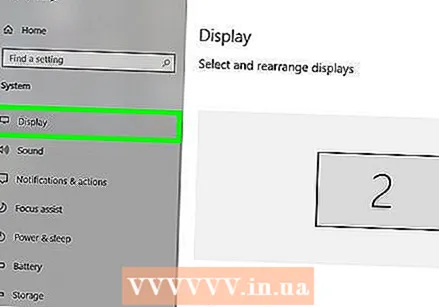 натисніть на Дисплей. Це перший варіант на бічній панелі ліворуч. Тут відображаються налаштування дисплея.
натисніть на Дисплей. Це перший варіант на бічній панелі ліворуч. Тут відображаються налаштування дисплея.  Перетягніть повзунок яскравості, щоб відрегулювати яскравість екрана. Повзунок із текстом "Змінити яскравість" знаходиться у верхній частині налаштувань дисплея. Перетягніть повзунок вліво, щоб зменшити яскравість екрана, та вправо, щоб збільшити яскравість екрана.
Перетягніть повзунок яскравості, щоб відрегулювати яскравість екрана. Повзунок із текстом "Змінити яскравість" знаходиться у верхній частині налаштувань дисплея. Перетягніть повзунок вліво, щоб зменшити яскравість екрана, та вправо, щоб збільшити яскравість екрана. - Використовуйте нижчу яскравість екрану, щоб заощадити енергію або заряд акумулятора.
Поради
- Деякі комп’ютери також мають кнопку на клавіатурі, яка дозволяє регулювати яскравість екрану.
- Ви також можете ввімкнути автоматичну яскравість екрана на деяких комп’ютерах. Для цього у налаштуваннях перейдіть до розділу яскравості, а потім поставте прапорець біля пункту «Автоматично змінювати яскравість при зміні освітлення».
- Якщо повзунок не змінює яскравість екрану, можливо, це пов’язано з тим, що на вашому комп’ютері не встановлені правильні драйвери дисплея. Ви можете відвідати веб-сайт виробника, щоб завантажити драйвери дисплея для свого комп’ютера.
Попередження
- Це не буде працювати на комп’ютерах з автономним монітором. Щоб змінити його яскравість, вам доведеться використовувати кнопки на самому моніторі.



